![Wie zu Fixieren Acpi_Bios_Error im Window 10 [Komplett Leitfaden]](http://de.pcerror-fix.com/wp-content/uploads/sites/6/2017/02/de-BIOS-1024x576.jpg)
BSOD (Blauer Bildschirm des Todes) Fehler wie ACPI_BIOS_ERROR können ein schwerwiegender Fehler sein, da Ihr System bei jedem Auftreten neu gestartet wird. Diese Art von Fehler tritt im Allgemeinen auf, wenn Sie versuchen, Windows 10 zu installieren. Manchmal kann dies auch das Starten von Windows 10 verhindern.
Wenn dieser Fehler auftritt, sollten Sie die BIOS-Einstellungen überprüfen und ändern, bevor Sie Windows 10 erneut installieren. Da dieser Fehler schwerwiegend ist, sollten Sie wissen, wie er behoben werden kann.
Nachfolgend finden Sie die Methoden, die Ihnen helfen, acpi_bios_error im Windows 10 zu beheben und zu lösen. Bevor wir jedoch weiter zu den Lösungen gehen, sollten wir zunächst die Gründe für den Fehler herausfinden.
Gründe Hinter ACPI_BIOS_ERROR Blau Bildschirm Fehler
- Alte oder beschädigte Gerätetreiber ODER Falsch konfigurierte Systemtreiber.
- Beschädigte Windows-Registrierung Datenbank aufgrund einer kürzlichen Softwareänderung (Installation oder Deinstallation).
- Mit Computerviren oder Malware infizierte Windows-Systemdateien und beschädigte systembezogene Dateien, die dieses Problem verursachen können.
- Zusammenstoß der Systemtreiber nach der Installation neuer Hardware.
- Möglicherweise wird eine beschädigte Festplatte erzeugt “Fehler 0xA5 blauer bildschirm“.
- Sie können auch ins Gesicht sehen ACPI_BIOS_ERROR STOP-Fehler wegen der Speicher (RAM) Korruption.
Methoden zu Fixieren ACPI_BIOS_ERROR im Windows 10
Nachfolgend finden Sie die Methoden, mit denen Sie ACPI-BIOS-Fehler im Windows 10 beheben können. Befolgen Sie diese nacheinander, um bessere Ergebnisse zu erzielen.
1: Aktualisieren den BIOS-Treiber zu fixieren den ACPI_BIOS_ERROR
Nach dem Booten von Windows 10 im abgesicherten Modus müssen Sie nun den BIOS-Treiber installieren, um den ACPI-BIOS-FEHLER zu beheben. Besuchen Sie die Website des Herstellers Ihres PC oder Laptop und wählen Sie Treiber, die geeignet für Ihren PC-Motherboard.
Schritte zu Aktualisieren Sie Ihren BIOS-Treiber
- Zuerst müssen zu Sie Ihr System in den abgesicherten Modus zu booten.
- Ermitteln Sie nun die Marke des Motherboards Ihres Systems. Suchen Sie nach dem Markennamen des Motherboards und laden Sie die entsprechenden Treiber von der Website des Herstellers herunter
- Nach dem Download müssen Sie nun den BIOS-Treiber installieren.
Das wird fixieren den ACPI_BIOS_ERROR im Windows 10.
Zusätzliche Lesung: [Gelöst] Wie zu beheben Seite an Seite Konfigurationsfehler in Windows 10?
2: Versuchen Sie zu dem Computer oder einen Laptop in der abgesicherten Modus zu starten, wenn Ihr System nicht in der Lage zu laden Windows normal ist
- Schließen Sie die bootfähige Festplatte oder den USB-Stick an und starten Sie den Computer neu. Warten Sie, bis er gestartet ist.
- Nach dem Klick auf den Booten Nächster
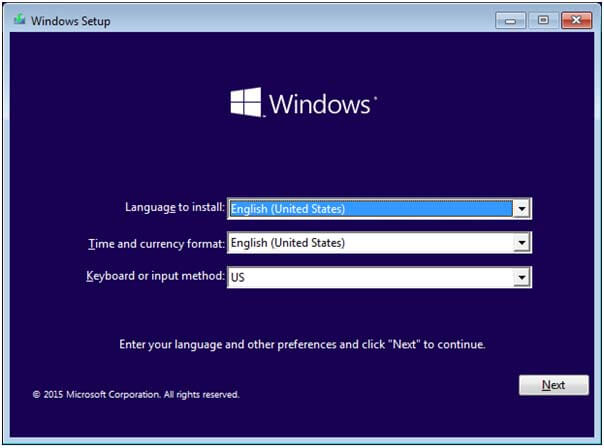
- Klicken Repariere deinen Computer
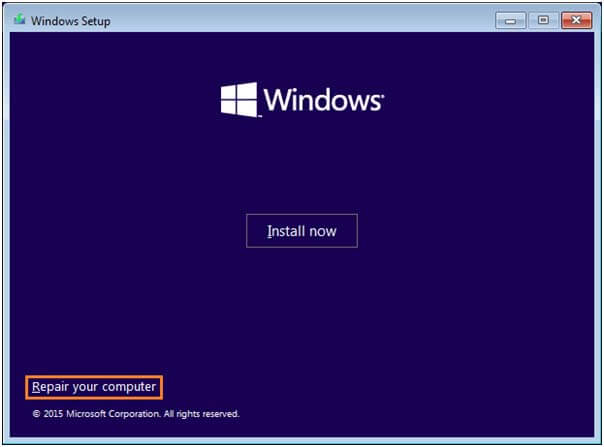
- Klicken Problembehandlung
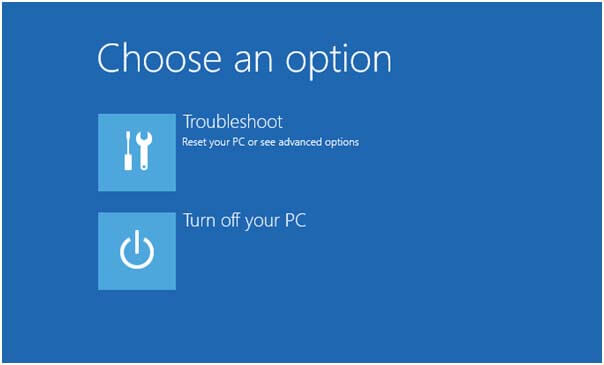
- Klicken Erweiterte Optionen
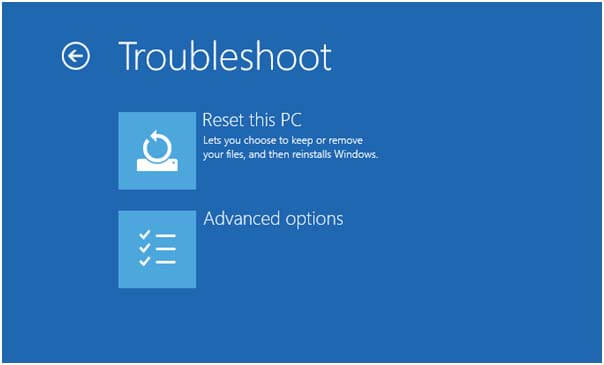
- Klicken Starteinstellungen
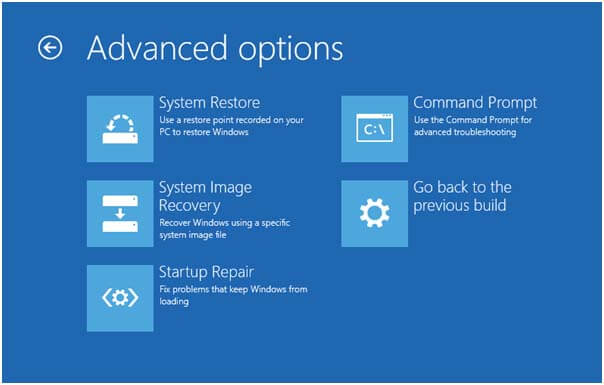
- Klicken Neustart rechts unten.
- Wählen Sie nach dem Neustart eine der Optionen im abgesicherten Modus aus Abgesicherter Modus mit Netzwerktreibern wird empfohlen (dies ermöglicht es Ihnen, das Internet im abgesicherten Modus zu nutzen)
3: Fixieren Automatischer Start mit Windows 10 Setup Disk
Diese Aufgabe wird automatisch von Windows 10 ausgeführt. Wenn dieser Trick jedoch nicht automatisch ausgelöst werden kann, müssen Sie ihn manuell ausführen. Führen Sie die folgenden Schritte aus, um diese Task auszuführen, eine bootfähige Windows 10-Installation DVD oder USB ist erforderlich, um die Schritte auszuführen.
Hinweis: Wenn Sie Ihren Computer nicht normal booten können, führen Sie die folgenden Schritte aus:
- Befestigen Sie die bootfähige Festplatte oder USB und Neustart der Computer, warten, bis es zu starten.
- Klicken Sie nach dem Booten auf die Schaltfläche Nächster
- Wählen Repariere deinen Computer
- Klicken Problembehandlung
- Klicken Erweiterte Optionen
- Klicken Anlaufen Reparatur
- Folgen Sie den Anweisungen auf dem Bildschirm, um den Vorgang abzuschließen.
4: Setzen Sie ACPI-Modus auf S1 im BIOS
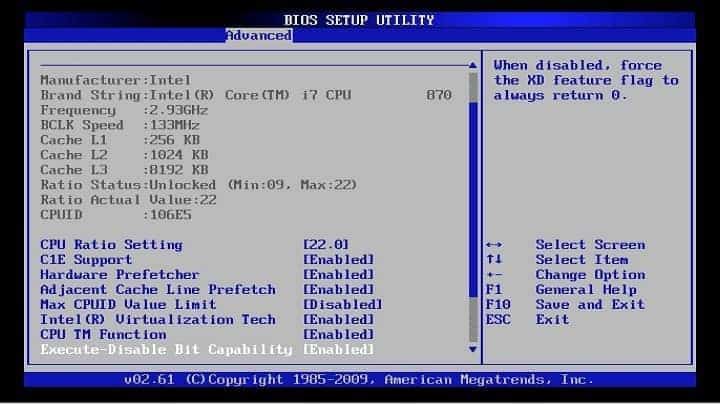
Nach Meinung vieler Anwender, in der Regel ACPI_BIOS_ERROR BSOD Fehler wird angezeigt, wenn Sie Ihren PC aus dem Ruhezustand aufwachen, so dieses Problem zu fixieren, werden Sie den ACPI-Modus S1 im BIOS einstellen müssen. Um acpi in Bios-Modus 1 Sehen Sie die detaillierten Anweisungen auf dem Motherboard-Handbuch zu setzen gegeben.
Zusätzliche Lesung: [Gelöst] Wie zu beheben DNS-Server nicht responding Windows 8 Fehler?
5: Aktualisieren Treiber
Blue Screen of Death Error tritt normalerweise auf, wenn die Treiber veraltet sind, nicht mit Ihrem System kompatibel sind oder nicht ordnungsgemäß funktionieren. ACPI_BIOS_ERROR wird angezeigt und Ihr System stürzt ab.
Um diesen Fehler zu beheben, wird empfohlen, Ihren Treiber zu aktualisieren. Sie können ihn auf der Website des Herstellers aktualisieren oder ihn von der offiziellen Microsoft-Website herunterladen.
Oder Sie können Driver Updater verwenden, um Ihre Treiber zu aktualisieren. Der Treiber wird automatisch gescannt und aktualisiert.
Erhalten Driver Updater, um Ihre Treiber automatisch zu aktualisieren
6: Versuchen Sie, Windows 10 im UEFI-Modus zu installieren
Viele Windows-Benutzer haben gemeldet, dass sie Windows 10 aufgrund von ACPI_BIOS_ERROR nicht auf ihrem PC / Laptop installieren können. Sie können dieses Problem einfach beheben, indem Sie Windows 10 im UEFI-Modus installieren.
Um Windows 10 im UEFI-Modus zu installieren, benötigen Sie ein bootfähiges USB-Flash-Laufwerk. Befolgen Sie dazu die Schritte:
- Verbinden Sie Ihr bootfähiges USB-Flash-Laufwerk mit Ihrem System und neustart
- Während sich der PC bootet drücken F11 Boot-Gerät auszuwählen. Denken Sie daran, dass Ihr Motherboard möglicherweise einen anderen Schlüssel verwendet. Lesen Sie die detaillierten Anweisungen im Motherboard-Handbuch
- Eine Liste mit Optionen wird angezeigt. Wählen UEFI: USB-Flash-Laufwerk.
- Befolgen Sie nun die Anweisungen auf dem Bildschirm, um die Einrichtung von Windows 10 abzuschließen.
Dadurch wird der UEFI-Modus in Windows 10 installiert und der ACPI-BIOS-Fehler behoben.
Automatische Lösung: PC Reparatur Werkzeug
Wenn die oben angegebenen Schritte das Problem nicht beheben können, können Sie auch versuchen, das automatische PC-Reparatur-Tool zur Behebung von ACPI_BIOS_ERROR in Windows 10 zu verwenden. Dieses Tool ist eine der effektivsten Methoden, um den Windows 10-BIOS-Fehler zu beseitigen.
Mit diesem Tool können Sie diesen Fehler beheben, ohne manuell etwas zu tun. Laden Sie einfach dieses Tool für Windows 10 herunter, installieren Sie es und führen Sie es aus. Es überprüft den PC automatisch auf Fehler und behebt alle vorhandenen Probleme.
Außerdem wird die beschädigte Registrierungsdatenbank repariert und die Geschwindigkeit Ihres Windows 10-PCs erhöht.
Erhalten PC Reparatur Werkzeug zu fixieren verschiedene PC Fehler und Probleme
Fazit
Hier habe ich die Methoden bereitgestellt, mit denen Sie den ACPI-BIOS-Fehler in Windows 10 beheben können. Führen Sie die Methoden nacheinander aus, um diesen Fehler zu beseitigen und Ihre Arbeit ohne Unterbrechung fortzusetzen.
Hoffe, dieser Artikel ist hilfreich für Sie bei der Behebung des Fehlers in Windows 10.
Wenn Sie Fragen oder Anregungen haben, können Sie uns diese im Kommentarbereich weiter unten mitteilen.
Hardeep has always been a Windows lover ever since she got her hands on her first Windows XP PC. She has always been enthusiastic about technological stuff, especially Artificial Intelligence (AI) computing. Before joining PC Error Fix, she worked as a freelancer and worked on numerous technical projects.